迅捷电脑投屏怎么设置手机 手机投屏到电脑的步骤
日期: 来源:泰尔达游戏网
迅捷电脑投屏怎么设置手机,现在越来越多的人使用手机进行工作、娱乐、学习等活动,但是屏幕相对较小,不利于多人共享和长时间使用,此时通过手机投屏到电脑则可以解决这些问题,享受更佳的使用体验。迅捷电脑投屏是一款常用的投屏工具,以下是手机投屏到电脑的步骤。
迅捷电脑投屏怎么设置手机
方法一:
1、我们可以通过Win10自带的投影功能,将我们的手机和电脑连接同一个无线网络。
2、接下来我们就在电脑开始菜单栏里找到设置选项打开。
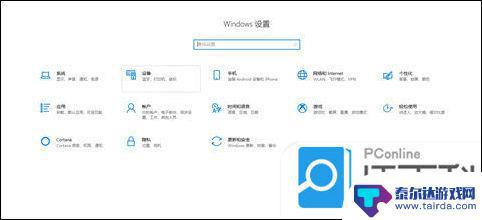
3、我们进入之后找到系统选项,点击进去之后找到点击投影到这台电脑。接下来我们将默认的始终关闭的下拉选项更改为所有位置都可用。
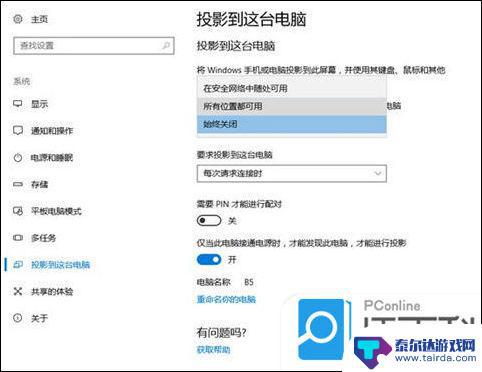
4、接下来我们就可以开始操作我们的手机了,我们的手机都有自带的无线投屏功能。我们在手机设置里找到它并将它开启。
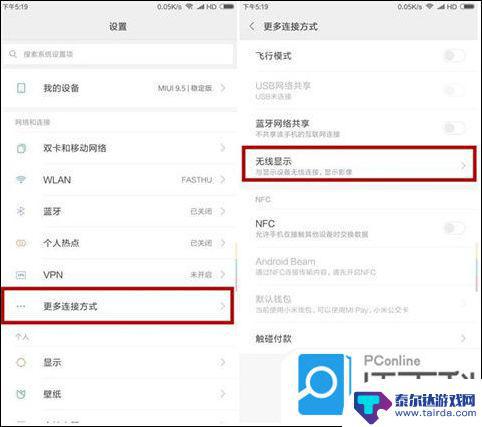
5、最后我们再将我们手机的投屏按钮打开,手机就会自动扫描周围的图片设备了,我们再点击连接就好啦。
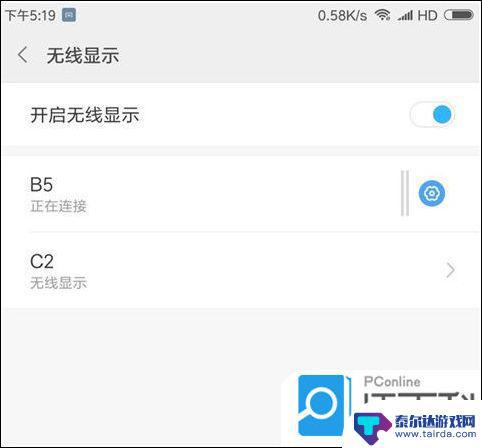
方法二:
我们可以使用视频客户端投屏(但是只适用于播放视频)。
方法三:
1、打开我们的手机,例如苹果手机的屏幕镜像功能。
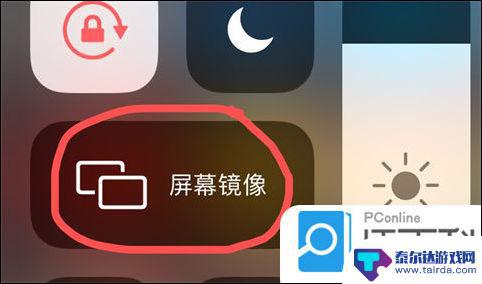
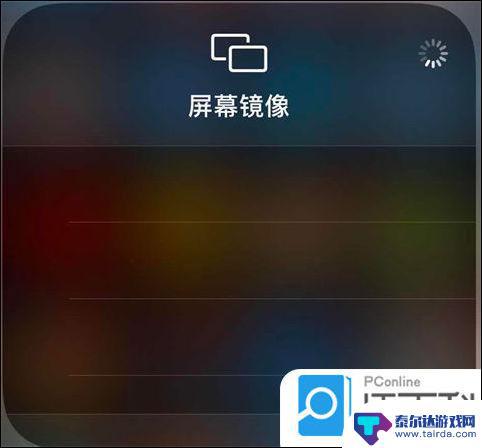
以上是迅捷电脑投屏设置手机的全部内容,如果你遇到同样的问题,请参照我的方法进行处理,希望对你有所帮助。















